windows powertoys,
浏览量:214次
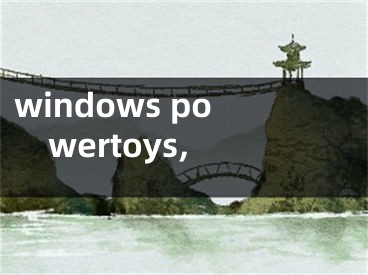
windows powertoys,
如何在Win10系统中安装PowerToys?PowerToys是微软在Windows 95中首次推出的一套实用程序。它让用户在不知道Windows注册表的情况下修改一些最棘手的设置。玩具由一组模块或程序组成,可以增强桌面体验,提高工作效率。那么我们如何在Win10系统上安装PowerToys呢?接下来,我们来学习如何用边肖在Win10系统上安装PowerToys。我希望你会喜欢它。
Win10系统安装设置PowerToys的方法:
1]如何在windows 10上设置PowerToys
PowerToys是一个用微软证书签名的开源项目。因此它们可以安全地安装在计算机上。这个安装文件可以在PowerToys @ GitHub上找到。
-打开网站发布部分。
-在“最新版本”选项卡下,找到下载链接。
-应该在资产下的PowerToysSetup.msi名下。
-出现提示时,单击下载并保存在您的计算机上。
-下载后,双击MSI文件进行安装。系统将提示您输入管理员权限。
-安装后,它会静静地坐在系统托盘图标。
-单击它打开PowerToys。
完成基本安装向导后,单击任务栏通知区域中的PowerToys徽标。双击启动它,你应该会看到一个类似下面的屏幕。
第一个屏幕是常规设置,随后是可用的模块。随着新模块的引入,它们将被添加到列表中。
有趣的是,可以启用或下载每个PowerToy,而不是将所有功能组合在一起。因此,如果您不使用任何功能,可以在常规设置中关闭每个模块下的可用选项。
您也可以通过Windows启动程序启动设置,并选择黑白模式。
2] FancyZones:为多个窗口创建自定义布局
Windows 10允许你调整窗口大小,并排放置多个窗口。当你用WIN箭头键排列两个窗口时,它工作得很好。但是,如果你想拥有多个窗口,并且以一种能有效利用屏幕的方式,你需要使用“花式区域”。
该模块提供预配置的区域或布局,如三列、网格、行等。您可以选择其中的任何一个,添加或减少列,显示区域周围的空间并进行配置。如果你想自己做一个布局,也可以这样做。切换到自定义,然后创建一个布局。完成后,保存一个您能记住的名称。
图像中的布局是我正在使用的。我有一个大显示器,这使我可以轻松地保持2-3个不同大小的窗口。排列完成后,我可以使用键盘快捷键(“Win arrow”)或将其拖入该区域,轻松捕捉窗口。您可以根据工作要求创建任意数量的区域。
此外,你有很多设置可用。它包括快捷键被覆盖、当活动布局改变时闪烁、当分辨率改变时保持布局不变等等。对于那些需要一直在多个窗口上工作的人来说,这是一个非常棒的工具。
3]电源重命名器
我记得写过很多重命名工具,你可以用Power Renamer进行几乎一样的操作。它提供了必要的选项,如正则表达式、排除、区分大小写等。它还与上下文菜单集成得很好,因此您可以通过首先选择文件,然后右键单击选择Power Renamer来开始重命名。
4]快捷指南
对于不知道Windows中可用快捷方式的用户来说,这是一个信息丰富的指南。比平时多按一会儿Windows键,您应该会看到所有基本的键盘快捷键都被覆盖了。
总的来说,对于想要每天使用这些小功能的高级windows 10用户来说,PowerToys是一个非常好的计划。
以上介绍的是在WIn10系统中安装设置PowerToys的方法。不知道大家有没有学过。如果有必要,你可以按照边肖的方法自己尝试一下。希望能帮你解决问题。谢谢大家!更多教程信息请关注我们的网站~ ~ ~ ~
[声明]本网转载网络媒体稿件是为了传播更多的信息,此类稿件不代表本网观点,本网不承担此类稿件侵权行为的连带责任。故此,如果您发现本网站的内容侵犯了您的版权,请您的相关内容发至此邮箱【779898168@qq.com】,我们在确认后,会立即删除,保证您的版权。


